Как удалить обновление Windows 10 за май 2020 г.
Гайд в разделе Windows "Как удалить обновление Windows 10 за май 2020 г." содержит информацию, советы и подсказки, которые помогут изучить самые важные моменты и тонкости вопроса….
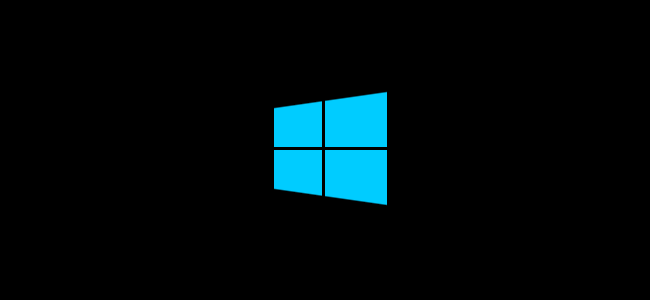
Несмотря на длительный процесс тестирования, мы видели сообщения об ошибках в обновлении Windows 10 May 2020 Update. Если вы установили последнюю версию Windows 10 и столкнулись с проблемами, вы можете удалить ее. Вот как удалить May 2020 Update или любое другое крупное обновление Windows 10.
Предупреждение: у вас есть только 10 дней
Microsoft позволяет вам удалить крупное обновление и «откатиться» до вашей старой версии Windows 10 (возможно, ноябрьского обновления 2019 г.), но у вас есть только десять дней после установки обновления для Сделай так. Через десять дней Windows 10 автоматически удалит необходимые файлы с вашего компьютера, чтобы освободить место. Microsoft ожидает, что если у вас возникнут проблемы, вы вернетесь в течение первых десяти дней.
Если вы вручную выбрали «удалить предыдущие установки Windows» с вашего ПК с помощью такого инструмента, как «Очистка диска», в течение первых десяти дней, вы также не сможете выполнить откат. Необходимые файлы исчезли с вашего ПК.
В худшем случае, когда вы не можете удалить обновление, вы всегда можете переустановить Windows 10 или «перезагрузить» свой компьютер, чтобы получить новую систему Windows 10.
Как удалить обновление из Windows 10
Если вы можете использовать Windows 10 в обычном режиме, вы можете удалить обновление из приложения «Настройки».
Чтобы найти эту опцию, перейдите в «Настройки»> «Обновление». & Безопасность & gt, Восстановление. В разделе «Вернуться к предыдущей версии Windows 10» нажмите «Начать» и щелкните появившийся мастер.
Если вы не видите здесь эту опцию, вы не можете вернуться к предыдущей версии Windows 10, потому что ее файлы были удалены с вашего ПК.
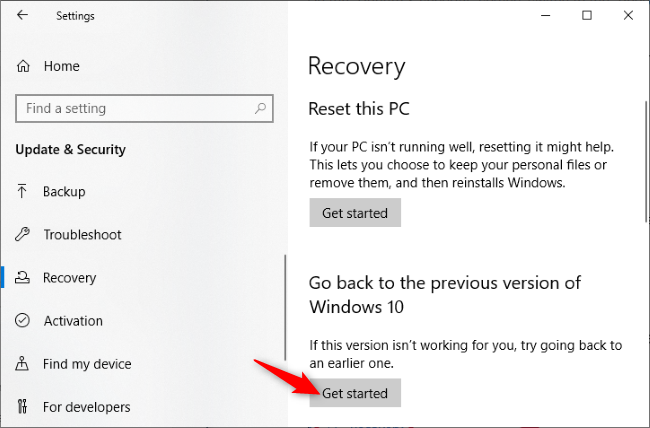
Как удалить обновление из меню восстановления
Если ваш компьютер не загружается и не работает нормально – или если он продолжает отображаться с синим экраном или иным образом дает сбой во время его использования – вы также можете удалить May 2020 Обновление вне Windows 10 с использованием среды восстановления.
Чтобы получить к нему доступ, удерживайте клавишу Shift и выберите параметр «Перезагрузить» в меню «Пуск» Windows 10 или на начальном экране Windows 10. Если ваш компьютер не может нормально загружать Windows, он также должен автоматически предложить загрузить среду восстановления.
Вы также можете попробовать загрузить компьютер с USB-накопителя восстановления, чтобы получить доступ к этому меню.
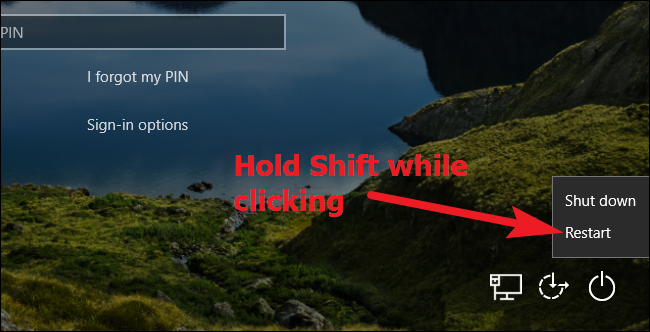
Здесь нажмите «Устранение неполадок», чтобы найти варианты устранения неполадок.
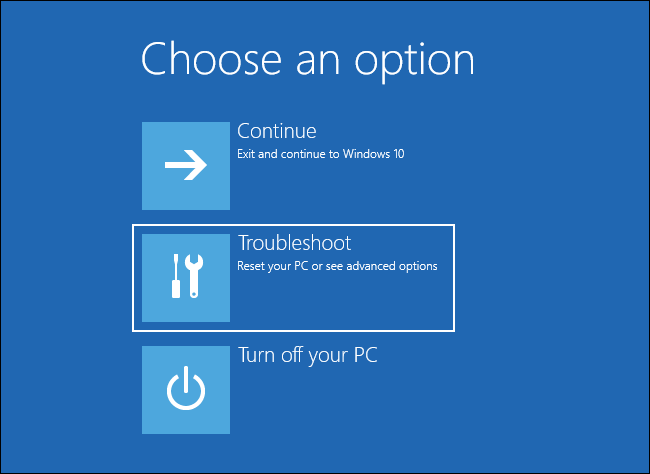
Щелкните «Дополнительные параметры», чтобы найти дополнительные параметры.
Параметр «Сбросить этот компьютер» здесь полностью переустановит Windows, вы можете использовать это, если у вас нет возможности удалить обновление.
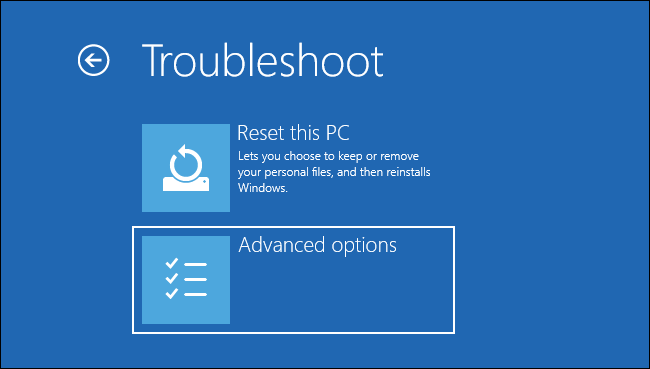
Выберите «Удалить обновления», чтобы удалить недавно установленное обновление, такое как Windows 10 May 2020 Update.
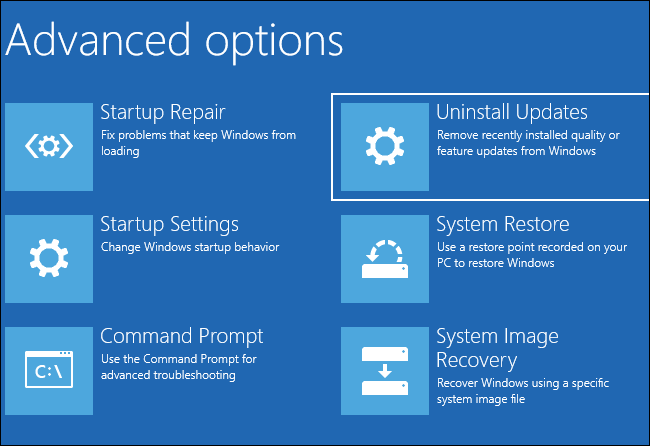
Нажмите «Удалить последнее обновление функций», чтобы удалить обновление May 2020 Update из вашей системы. Щелкните по мастеру.
Большие обновления считаются «обновлениями функций», а более мелкие исправления безопасности и исправления ошибок, такие как те, которые поступают каждый месяц во вторник исправлений, считаются «обновлениями качества».
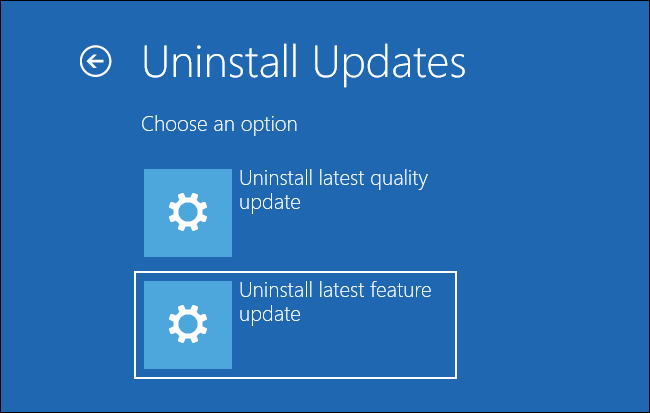
Для продолжения процесса потребуется указать пароль учетной записи пользователя Windows. Следуйте инструкциям на экране, чтобы удалить обновление.
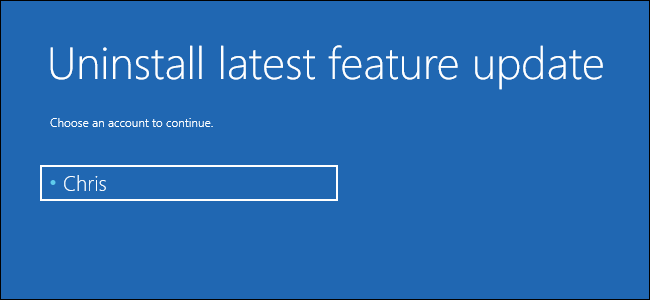
Если не удается удалить обновление
Если вы не видите вариант удаления, вы не можете просто удалить обновление и вернуть старую систему . Вы по-прежнему можете переустановить Windows 10 или перезагрузить компьютер и получить новую систему.
Windows 10 не удалит какие-либо ваши личные файлы, если вы перезагрузите компьютер и попросите его сохранить их, но вы будете После этого придется переустановить все используемые вами приложения.
